Migracja ustawień z routera poczty e-mail do synchronizacji po stronie serwera
Uwaga
Jeśli włączono tryb Tylko ujednolicony interfejs, przed użyciem procedur opisanych w tym artykule wykonaj następujące czynności:
- Wybierz pozycję Settings (
 ) na pasku nawigacyjnym.
) na pasku nawigacyjnym. - Wybierz pozycję Ustawienia zaawansowane.
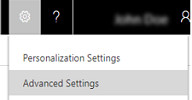
Uwaga
Router poczty e-mail Microsoft Dynamics CRM został zastąpiony. Zdecydowanie zalecamy wykonanie migracji całej funkcji routingu poczty e-mail i używanie funkcji synchronizacji na serwerze.
Synchronizacja na serwerze jest metodą w Dynamics 365 Customer Engagement (on-premises) umożliwiającą konfigurowanie poczty e-mail oraz synchronizowanie terminów, kontaktów i zadań. W przypadku synchronizacji na serwerze można centralnie zarządzać skrzynkami pocztowymi i profilami, a także śledzić błędy dotyczące przetwarzania wiadomości e-mail. Jeśli w organizacji jest obecnie używany router poczty e-mail, ale chcesz rozpocząć korzystanie z synchronizacji na serwerze, możesz z łatwością przeprowadzić migrację ustawień konfiguracji z routera poczty e-mail do synchronizacji na serwerze i szybko skonfigurować pocztę e-mail.
Uwaga
Podczas przetwarzania wiadomości e-mail organizacja może korzystać tylko z jednej metody synchronizacji: routera poczty e-mail lub synchronizacji na serwerze. Możesz zdefiniować, czego użyć na karcie Poczta e-mail w aplikacjach Dynamics 365 for Customer Engagement. Jeśli wybierzesz synchronizację na serwerze, opcja Router poczty e-mail przestanie działać dla organizacji.
Aby przełączyć się z synchronizacji w programie Outlook na synchronizację na serwerze, po prostu zmień metodę synchronizacji w rekordach skrzynek pocztowych na synchronizację na serwerze. To wszystko, co musisz zrobić, aby dokonać zmiany z synchronizacji w programie Outlook na synchronizację na serwerze.
Podczas migracji stare profile przychodzące i wychodzące dla skrzynek pocztowych użytkowników i kolejek są scalane, aby utworzyć nowy profil serwera poczty e-mail, który będzie używany przez synchronizację na serwerze.
Wybierz kolejno pozycje Ustawienia>Konfiguracja poczty e-mail.
Wybierz Migracja danych routerów poczty e-mail.
W Kreatorze migracji danych routera poczty e-mail w trzech polach tekstowych wybierz Przeglądaj i wybierz trzy pliki określone u góry strony w tej samej kolejności. Jeśli musisz migrować dane z wielu routerów poczty e-mail, wybierz Więcej routerów e-mail i ponownie wybierz te trzy pliki. Jednocześnie można migrować dane maksymalnie z czterech routerów wiadomości e-mail.
Uwaga
Maksymalny łączny rozmiar wszystkich plików z wszystkich routerów wiadomości e-mail, które można przesłać w danej chwili, to 32 MB.
Wybierz Dalej.
Na stronie Wybierz profile serwera poczty e-mail do migracji wskazane są profile serwera przychodzących i wychodzących wiadomości e-mail dla routerów poczty e-mail oraz szczegóły dotyczące nowego profilu serwera poczty e-mail dla synchronizacji na serwerze. Jeśli chcesz migrować profil, w Migracja profilu serwera wybierz Tak.
W przypadku routera poczty e-mail profile serwera przychodzących i wychodzących wiadomości e-mail różnią się, a każdy użytkownik lub kolejka są skojarzone z profilami przychodzących i wychodzących. Jednak w przypadku synchronizacji na serwerze ustawienia przychodzące i wychodzące są definiowane w jednym profilu, a użytkownik lub kolejka są skojarzone z tym profilem. W ten sposób, w przypadku migracji danych, dane z dwóch profili serwera są łączone w jeden. Strona Wybierz profile serwera poczty e-mail do migracji zawiera szczegółowe informacje dotyczące nowego profilu serwera e-mail, który zostanie utworzony.
Wybierz Dalej.
Strona Podsumowanie recenzji migracji pokazuje, jakie dane zostaną poddane migracji. Wybierz Start.
Po zakończeniu migracji zobaczysz podsumowanie zmigrowanych danych. Po zakończeniu migracji należy przetestować konfigurację poczty e-mail dla skrzynek pocztowych. Aby można było rozpocząć przetwarzanie wiadomości e-mail za pośrednictwem synchronizacji na serwerze, w polu Przetwarzaj wiadomości e-mail od w oknie dialogowym Ustawienia systemu wybierz opcję Synchronizacja na serwerze.
Sprawdzone metody postępowania
Poniżej przedstawiono niektóre zalecenia dotyczące migrowania z routera poczty E-mail do synchronizacji na serwerze.
Sprawdź, czy na pewno filtry synchronizacji nie odbierają danych, które są starsze niż dwa tygodnie. Są to ustawienia domyślne, więc o ile niczego nie zmieniłeś, nie musisz przeprowadzać ponownej konfiguracji. Zobacz Synchronizacja na serwerze.
W profilu serwera poczty e-mail (Ustawienia>Konfiguracja poczty e-mail>Profile serwerów poczty e-mail), sprawdź, czy narzędzie migracji określa pole Przetwarzaj e-mail z jako 24 godziny.
Testuj i włączaj nie więcej niż 200 skrzynek pocztowych jednocześnie co 5 godzin, w celu umożliwienia odbudowania tabeli mapowania.
Zacznij od skrzynek pocztowych kolejek, a następnie przeprowadź migrację skrzynek pocztowych użytkowników.